在分享PDF文件时,包含的敏感信息可能会泄露个人隐私或公司机密。比如,发票中的财务数据、合同中的个人信息,或者报告中的未公开数据。这些信息如果被不当传播,可能会导致严重的后果。因此,去除PDF文件中的敏感信息,成为了保护个人和公司隐私的必要步骤。那么,怎么去除PDF文件中的敏感信息呢?接下来我们将探讨其有效方法以及具体操作步骤。
第一步:选择合适的工具
去除PDF文件中的敏感信息,首先需要找到一款合适的工具。UPDF是我比较极力推荐的PDF编辑器,因为它除了能够精确标记敏感信息外,还支持多种其他功能,比如PDF注释、翻译、合并和分割文件等。它的界面简洁直观,无论是初学者还是专业人士,都能快速上手。
此外,UPDF注重用户的隐私保护,所有编辑操作都是本地进行的,不会将文件上传到云端,确保你的敏感信息不被外泄。此外,UPDF对加密文件的支持也非常好,用户可以为PDF文件设置密码,进一步增加文件的安全性。

第二步:下载安装工具
为了保障安全性,可以访问UPDF官网,在其顶部导航栏的“下载中心”获取对应版本的下载包。通常几秒即可下载完成,然后按照提示进行安装。
双击UPDF的图标即可启动,然后点击界面中的“打开文件”按钮,选择你要编辑的PDF文档。UPDF支持各种类型的PDF文件,无论是扫描版文档还是编辑过的文档,它都能轻松应对。

第三步:进入“标记密文”模式
接下来,我们需要进入UPDF的“标记密文”模式,这是去除敏感信息的关键步骤。
在UPDF的右侧工具栏中,找到并点击“标记密文”按钮。当点击此按钮时,会提示确认是否进入密文标记模式。确认后,系统将允许你开始标记需要隐藏的敏感信息。
“标记密文”模式可以帮助用户准确选择并遮盖PDF文件中的敏感内容。这种方式不仅简便,而且能够彻底保护信息,确保它在文件中的任何位置都无法被恢复或查看。
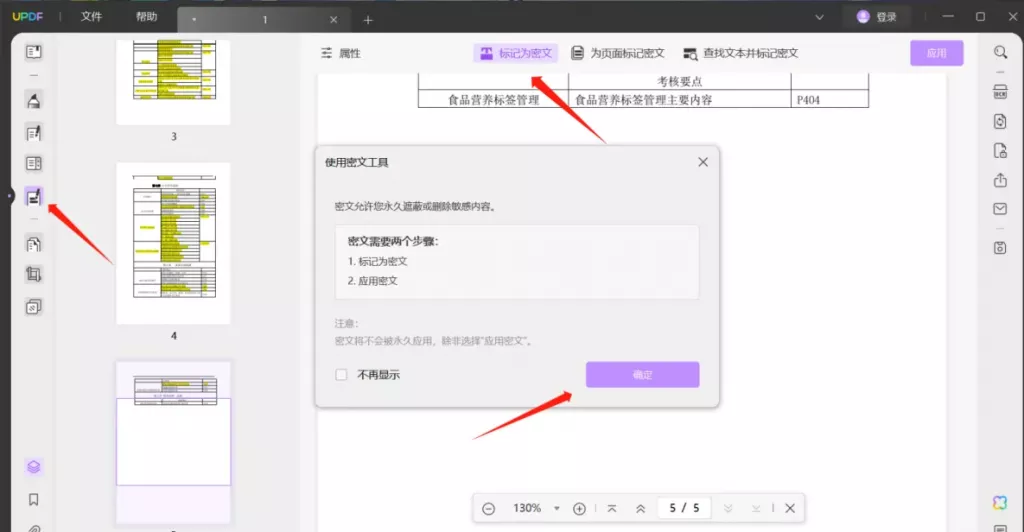
第四步:选择并标记敏感信息
进入“标记密文”模式后,你可以用鼠标框选文档中需要隐藏的内容。无论是文本、图像,还是表格中的敏感信息,UPDF都能自动识别并处理。你只需点击并拖动鼠标,选择区域,框选出需要删除的内容。
当标记完区域后,右键点击选定的框选区域,进入“属性”设置。在这里,你可以自定义遮盖的颜色、样式以及边框样式,确保遮盖效果既美观又专业。如果需要,你还可以调整框选区域的大小或位置,精准控制哪些内容被隐藏。
第五步:应用密文,永久去除敏感信息
标记完成后,最后一步就是应用密文。右键单击已经标记的区域,选择“应用密文”选项。此操作一旦完成,标记的敏感信息将被永久删除,无法恢复。这样,无论谁查看这份PDF文件,都无法看到原本隐藏的内容。
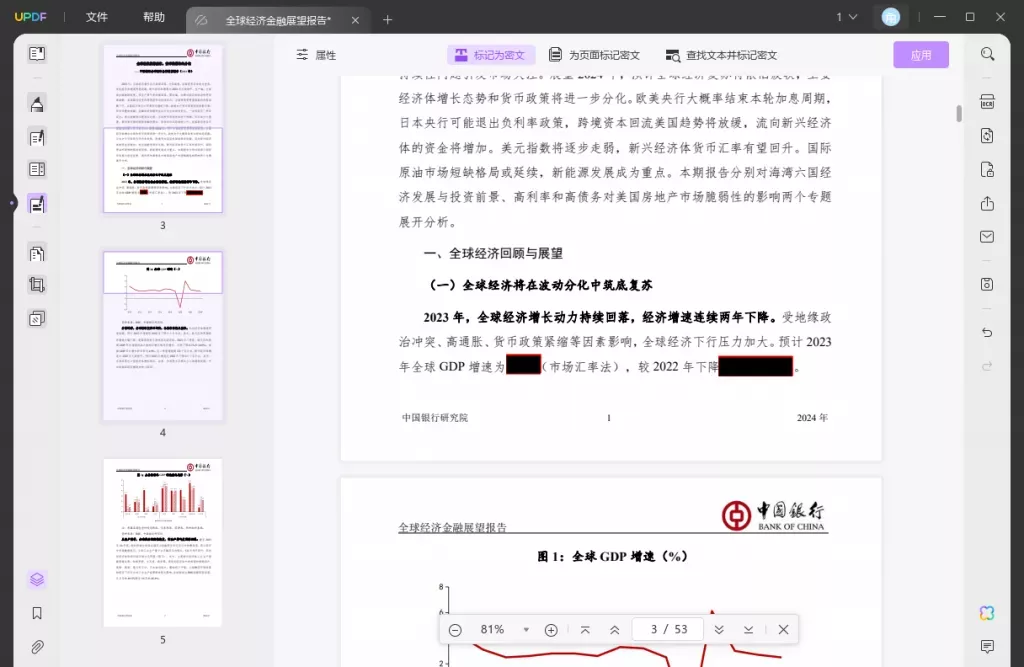
请注意:在操作之前,请确保你已准确选择了需要去除的信息,并做好备份,以防误删重要内容。
第六步:标记特定页面或段落
如果只需要去除PDF文件中的部分信息,UPDF还支持更精确的操作。例如,假如某一页包含大量敏感信息,而其他页面没有,你可以使用“为页面标记”功能,直接选择整页进行密文标记。这对于批量处理文档非常有用,能够帮助你快速去除大量敏感信息。
另外,UPDF还提供了“查找文本并标记密文”功能,允许通过搜索关键词,快速定位并遮盖特定段落或文本。这对于需要处理大量PDF文档或特定敏感词的用户,能够显著提升效率。
总结
去除PDF文件中的敏感信息不仅是保护个人隐私的一项基本操作,也是确保公司机密安全的必要手段。使用UPDF,你可以轻松去除文件中的敏感内容,保护你的数据不被泄露。通过简单的几个步骤,不仅能够快速标记并遮盖信息,还能确保这些操作不可逆,真正做到信息安全保护。
无论你是公司员工、学生,还是需要频繁处理敏感数据的专业人士,UPDF都是值得信赖的工具。现在就下载并试用UPDF,开始保护你的隐私和数据安全吧!
 UPDF
UPDF Windows 版
Windows 版 Mac 版
Mac 版 iOS 版
iOS 版 安卓版
安卓版 AI 网页版
AI 网页版 AI 助手
AI 助手 编辑 PDF
编辑 PDF 注释 PDF
注释 PDF 阅读 PDF
阅读 PDF  UPDF Cloud
UPDF Cloud 格式转换
格式转换 OCR 识别
OCR 识别 压缩 PDF
压缩 PDF 页面管理
页面管理 表单与签名
表单与签名 发票助手
发票助手 文档安全
文档安全 批量处理
批量处理 企业解决方案
企业解决方案 企业版价格
企业版价格 企业指南
企业指南 渠道合作
渠道合作 信创版
信创版 金融
金融 制造
制造 医疗
医疗 教育
教育 保险
保险 法律
法律 常见问题
常见问题 联系我们
联系我们 用户指南
用户指南 产品动态
产品动态 新闻中心
新闻中心 技术参数
技术参数 关于我们
关于我们 更新日志
更新日志






 周年庆特惠,立减+加赠会员时长
周年庆特惠,立减+加赠会员时长



